Xdcam ex, Paramètres de connexion xdcam, Xdcam ex] paramètres de connexion xdcam – Grass Valley EDIUS Pro v.6.5 Manuel d'utilisation
Page 109
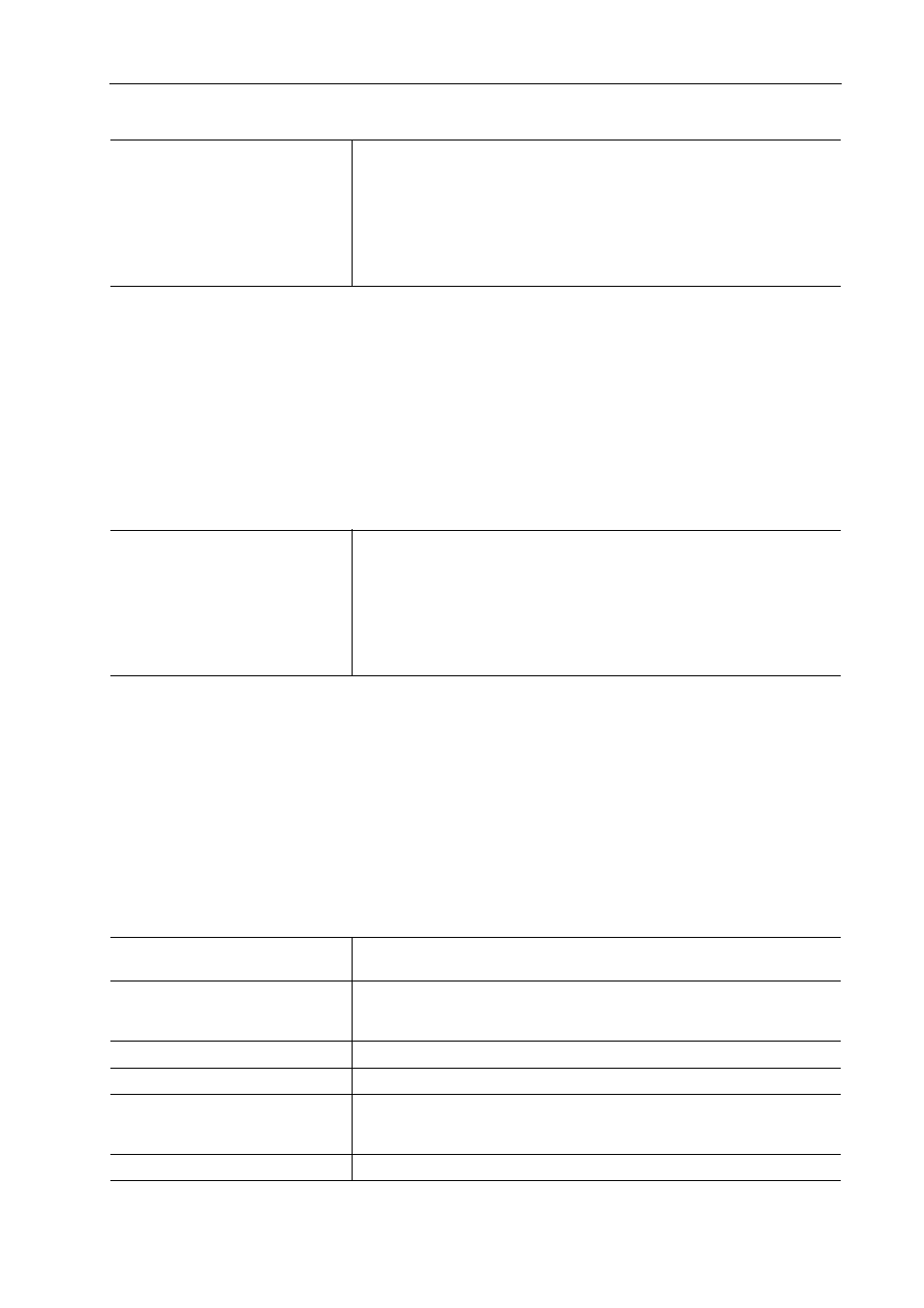
87
[Paramètres système]
EDIUS - Manuel de référence
3 Configurez chaque élément.
4 Cliquez sur [OK].
Vous pouvez continuer à configurer d’autres éléments en cliquant sur [Appliquer].
[XDCAM EX]
Définissez le dossier de référence si les fichiers sources sur des appareils XDCAM EX sont importés depuis la fenêtre
du navigateur de source.
1 Cliquez sur [Paramètres] dans la barre de menu, puis cliquez sur [Paramètres système].
2 Cliquez sur l’arborescence [Outil d’importation/Outil d’exportation], puis cliquez sur [XDCAM EX].
3 Configurez chaque élément.
4 Cliquez sur [OK].
Vous pouvez continuer à configurer d’autres éléments en cliquant sur [Appliquer].
Paramètres de connexion XDCAM
Configurez les connexions pour le serveur FTP avant de télécharger et d’importer des sources XDCAM depuis le
serveur.
1 Cliquez sur [Paramètres] dans la barre de menu, puis cliquez sur [Paramètres système].
2 Cliquez sur l’arborescence [Outil d’importation/Outil d’exportation], puis cliquez sur [XDCAM]
→ [Serveur
FTP].
3 Configurez chaque élément.
[Dossiers source]
Voici la liste des références qui s’affiche dans la visualisation des dossiers du
navigateur de source.
Les fichiers sources peuvent être manipulés comme des clips par le naviga-
teur de source en les copiant vers le disque local (disque dur) sans toucher à
la structure de dossier dans le support.
Cliquez sur [Ajouter] pour définir le dossier de référence. Pour supprimer un
dossier de référence déjà défini, sélectionnez le dossier et cliquez sur [Sup-
primer].
[Dossiers source]
Voici la liste des références qui s’affiche dans la visualisation des dossiers du
navigateur de source.
Les fichiers sources peuvent être manipulés comme des clips par le naviga-
teur de source en les copiant vers le disque local (disque dur) sans toucher à
la structure de dossier dans l’appareil.
Cliquez sur [Ajouter] pour définir le dossier de référence. Pour supprimer un
dossier de référence déjà défini, sélectionnez le dossier et cliquez sur [Sup-
primer].
[Liste de serveurs]
Voici la liste de serveurs XDCAM qui s’affiche dans la visualisation des dos-
siers du navigateur de source.
[Ajouter]
Cliquez sur cet élément pour afficher la boîte de dialogue [Réglage FTP]
pour ajouter des serveurs de connexion.
Boîte de Dialogue [Réglage FTP]
[Supprimer]
Supprimer des serveurs de [Liste de serveurs].
[Modifier]
Modifier les paramètres de serveur.
[Vers le haut]/[Vers le bas]
Trier la liste.
Sélectionnez le serveur dans [Liste de serveurs] et délacez le serveur sélec-
tionné vers le haut ou vers le bas d’un clic sur [Vers le haut] ou [Vers le bas].
[Paramètres]
Affiche les réglages de la connexion sélectionnée dans [Liste de serveurs].